在Windows10中如何創(chuàng)建更透明的任務欄
在Windows 10中如何創(chuàng)建更透明的任務欄,針對這個問題,這篇文章詳細介紹了相對應的分析和解答,希望可以幫助更多想解決這個問題的小伙伴找到更簡單易行的方法。
公司主營業(yè)務:網站設計制作、成都網站建設、移動網站開發(fā)等業(yè)務。幫助企業(yè)客戶真正實現互聯網宣傳,提高企業(yè)的競爭能力。成都創(chuàng)新互聯是一支青春激揚、勤奮敬業(yè)、活力青春激揚、勤奮敬業(yè)、活力澎湃、和諧高效的團隊。公司秉承以“開放、自由、嚴謹、自律”為核心的企業(yè)文化,感謝他們對我們的高要求,感謝他們從不同領域給我們帶來的挑戰(zhàn),讓我們激情的團隊有機會用頭腦與智慧不斷的給客戶帶來驚喜。成都創(chuàng)新互聯推出大廠免費做網站回饋大家。
Win10桌面的個性化設置是一種常見的,普遍支持的用戶行為。 但是,沒有增加任務欄透明度的標準方法。
自從圖形用戶界面的發(fā)明以來,用戶對個人計算機桌面的個性化已成為慣例。 無論是完美的桌面墻紙,迷人的屏幕保護程序,還是圖標排列的某種方式,用戶都希望他們的體驗成為他們的體驗。 這很有意義-我們大多數人都花費大量時間與計算機屏幕進行交互。
在Microsoft Win10中,用戶可以根據自己的桌面體驗進行個性化設置,配置和調整。但是,似乎一項設置對用戶來說是不可行的-任務欄透明性。由于某些原因,沒有標準配置設置可讓用戶使任務欄更加透明。
但是,通過仔細調整注冊表文件,可以增加windows 10任務欄的透明度。本使用方法教程向您展示如何執(zhí)行編輯和調整。
在Win10中創(chuàng)建更透明的任務欄
免責聲明:編輯Windows注冊表文件是一項艱巨的任務。損壞的Windows注冊表文件可能使您的計算機無法運行,需要重新安裝windows 10操作系統(tǒng),并可能丟失數據。在繼續(xù)之前,請備份windows 10注冊表文件并創(chuàng)建有效的還原點。
為了實現能夠增加windows 10任務欄的透明度的目標,我們將必須向注冊表文件添加新的密鑰。 首先,在桌面搜索框中鍵入“ regedit”,然后選擇regedit應用程序,然后導航到該鍵,如圖A所示。
計算機\ HKEY_LOCAL_MACHINE \ SOFTWARE \ Microsoft \ Windows \ CurrentVersion \ Explorer \ Advanced
圖A

圖A
右鍵單擊右側窗口中的任何空白區(qū)域,然后選擇“新建” |“新建”。 DWORD(32位)值。 將新密鑰命名為UseOLEDTaskbarTransparency,如圖B所示。
圖B

圖B
雙擊新鍵,并輸入數據值1,如圖C所示。
圖C

圖C
單擊“確定”完成該過程,然后關閉regedit并返回到windows 10桌面。 右鍵單擊桌面上的任何空白區(qū)域,然后從上下文菜單中選擇“個性化”。 在左側導航欄中,選擇“顏色”,然后向下滾動到“透明效果”設置,如圖D所示。
圖D

圖D
要獲得我們正在尋找的任務欄透明效果,請將“透明效果”設置切換到“打開”位置,或者切換到“關閉”然后再“打開”位置(如果已打開)。重置過程應增加windows 10桌面上任務欄的透明度。
不夠透明
使用注冊表文件的這種調整,任務欄透明度的更改可能非常微妙,尤其是在某些配色方案下。也許對于某些人來說太微妙了。要在windows 10中獲得完全的任務欄透明性,您將不得不借助第三方應用程序。
經典外殼可以說是最常用,最推薦的windows 10個性化應用程序。在其大量的潛在配置調整列表中,有一個設置可讓您確切確定任務欄的透明度。 Classic Shell是免費的。
在Microsoft Store(圖E)中,您可以找到一些專用于使windows 10任務欄透明的應用程序。有些將花費您幾美元,而另一些則聲稱是免費的,但是在下載和運行這些類型的實用程序時,請務必謹慎。免費可能意味著“沒有錢”,但是您的姓名和電子郵件地址很可能會出現在某個地方。
圖E

圖E
關于在Windows 10中如何創(chuàng)建更透明的任務欄問題的解答就分享到這里了,希望以上內容可以對大家有一定的幫助,如果你還有很多疑惑沒有解開,可以關注創(chuàng)新互聯行業(yè)資訊頻道了解更多相關知識。
本文題目:在Windows10中如何創(chuàng)建更透明的任務欄
分享路徑:http://chinadenli.net/article10/ppeego.html
成都網站建設公司_創(chuàng)新互聯,為您提供電子商務、網站導航、定制網站、手機網站建設、網站收錄、網站改版
聲明:本網站發(fā)布的內容(圖片、視頻和文字)以用戶投稿、用戶轉載內容為主,如果涉及侵權請盡快告知,我們將會在第一時間刪除。文章觀點不代表本網站立場,如需處理請聯系客服。電話:028-86922220;郵箱:631063699@qq.com。內容未經允許不得轉載,或轉載時需注明來源: 創(chuàng)新互聯
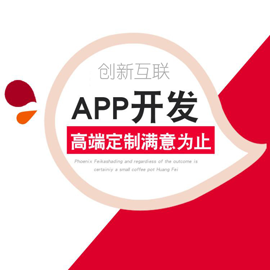
- 網站內鏈優(yōu)化建設技巧有哪些? 2023-05-01
- 成都網站建設提醒您,網站內鏈的功能不容小覷 2017-01-13
- 成都seo網站內鏈建設的作用有哪些? 2023-04-07
- 網站內鏈在SEO優(yōu)化中的作用有哪些? 2015-12-16
- 網站內鏈的設置對網站優(yōu)化排名的影響有哪些? 2016-11-13
- 創(chuàng)新互聯分析該如何做好網站內鏈建設? 2021-02-12
- 網站內鏈繪出整體頁面內容脈絡圖 2023-04-05
- 合理使用網站內鏈有利于網站SEO 2020-07-17
- 網站外鏈和網站內鏈共創(chuàng)網站優(yōu)化 2014-12-21
- 創(chuàng)新互聯闡述網站內鏈建設如何做好SEO優(yōu)化 2015-07-05
- 正確建設網站內鏈的5個方法 2022-05-22
- 網站內鏈合理優(yōu)化提升用戶體驗? 2022-06-07